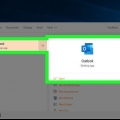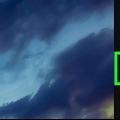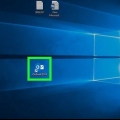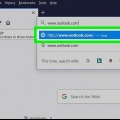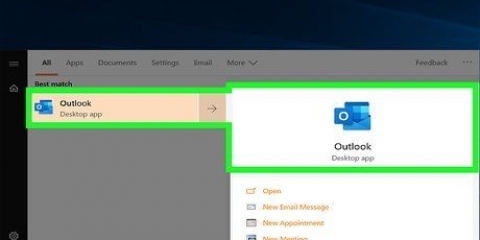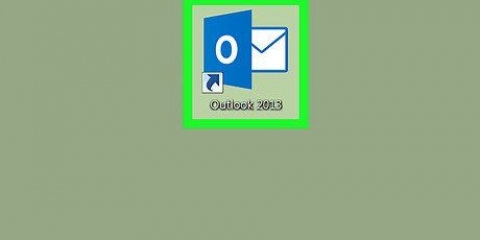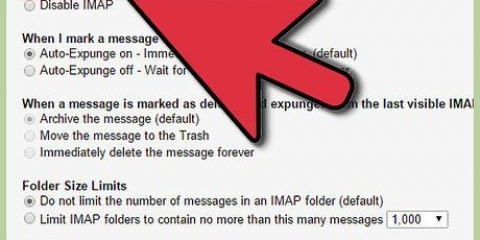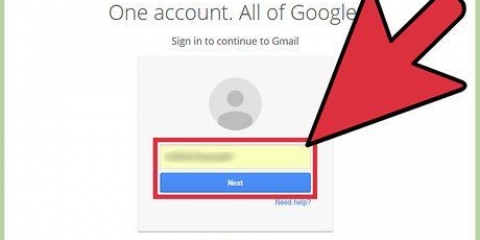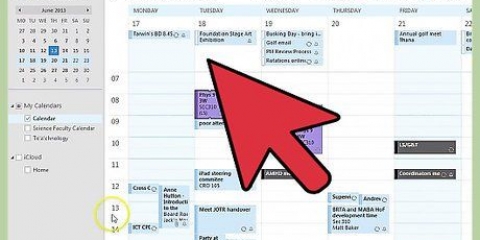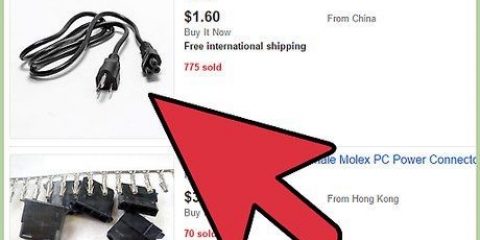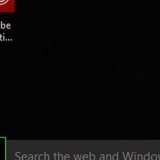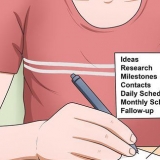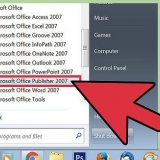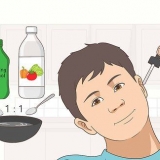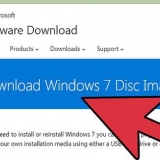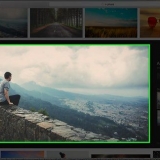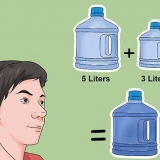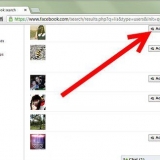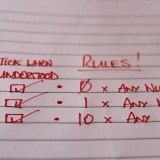4. Deaktiver automatiske svar. Hvis du har indstillet et dataområde for dine automatiske svar, stopper assistenten automatisk ved slutningen af området. Hvis du ikke har angivet en række data, fortsætter den med at køre, indtil du åbner menuen Automatiske svar og vælger "Send ikke automatiske svar". 









Klik på knappen Ny regel. Du bliver bedt om at vælge en skabelon. I sektionen "Starter fra en tom linje" skal du vælge "Tjek beskeder, når de ankommer.” Klik på Næste. Angiv, hvilke beskeder der skal besvares. Hvis du vil svare på hver besked, der ankommer i din indbakke, skal du markere feltet ud for "Mit navn er i feltet Til". Du kan indsnævre dette interval ved at angive specifikke sendte beskeder eller e-mails med bestemte ord i beskeden. Klik på Næste efter at have foretaget et valg. Indlæs din skabelon. Marker feltet "svar med en specifik skabelon" i det næste vindue for at indlæse den besked, du oprettede tidligere. Klik på linket i beskrivelsesboksen for "en specifik skabelon". Dette åbner en dialogboks til søgning efter skabeloner. Vælg "Brugerskabeloner i filsystem". Åbn det indlæg, du oprettede tidligere. Indstil undtagelser. Når du har åbnet skabelonen, kan du angive situationer, hvor du ikke ønsker, at svaret skal sendes, f.eks. til en bestemt modtager eller for bestemte typer beskeder. Klik på Næste, når du har foretaget dine valg. Navngiv din regel. Før du kan fuldføre, skal du navngive reglen. Brug noget nemt at huske til dette, så du hurtigt kan deaktivere reglen i fremtiden. Marker afkrydsningsfeltet "Aktiver denne regel" for at aktivere reglen, og klik på Udfør.
Til Organisation kan du normalt indtaste din virksomhed, og det drejer sig om alle personer, der har en Exchange Server-konto på dit e-mail-system. Værktøjsmenuen er placeret i hovedvinduet i Outlook. Hovedvinduet er det samme, som dukker op, når du starter Outlook (med menupunkterne Fil, Rediger, Vis, Søg, Værktøjer, Handlinger og Hjælp). Der er ingen Værktøjsmenu i vinduet, hvor du vil finde elementer som e-mails, kontakter eller opgaver. Når afkrydsningsfeltet til "Besvar automatisk beskeder fra personer uden for min organisation" er markeret, vises fanen Uden for min organisation (Til) ud for fanenavnet. Kontakten skal findes i din Exchange Server Contacts-mappe. Hvis kontakten kun er til stede i mappen, som er en del af filen med personlige mapper (.pst), vil det automatiske svar ikke blive sendt.
Slå guiden ikke til stede til eller fra i outlook
Indhold
Når du er ude af kontoret eller er på ferie, kan det være en god idé at lade visse personer, der sender en e-mail til dig, vide, at du ikke er der. Hvis du har en Exchange-konto, har Outlook denne funktion indbygget. Hvis du ikke har en Exchange-konto, kan du stadig svare på e-mail automatisk ved at oprette nogle regler. Følg vejledningen nedenfor for at konfigurere dine automatiske svar, uanset om du har en Exchange-konto eller ej.
Trin
Metode 1 af 4: Outlook 2010/2013

1. Slå automatiske svar til. Vælg en Exchange-mappe. Vælg mappen fra meddelelsesarkivet. Det er nødvendigt at vælge en Exchange-mappe for at se indstillingen Automatiske svar. Åbn menuen Automatiske svar (Ikke til stede). Du kan finde den ved at klikke på fanen Filer og derefter på Info.

2. Konfigurer dine svar. Marker afkrydsningsfeltet ud for Send automatiske svar i menuen Automatiske svar. Du kan angive det tidspunkt, hvor assistenten er aktiv, ved at markere afkrydsningsfeltet og indstille tid og periode.

3. Skriv dine svar. For e-mails, som du sender på Exchange-serveren, skal du bruge fanen Inden for min organisation. For svar på e-mails, du modtager fra andre, skal du bruge fanen Uden for min organisation. Hvis du er tilfreds med dine svar, skal du klikke på OK.
Metode 2 af 4:Outlook 2007

1. Slå automatiske svar til. Klik på fanen Værktøjer. Vælg fraværsguiden i menuen Værktøjer. Marker afkrydsningsfeltet ud for "Send automatisk fraværsmeddelelser". Du kan angive det tidspunkt, hvor assistenten skal være aktiv, ved at markere feltet og indstille tid og periode.

2. Skriv dine svar. For e-mails, som du sender på Exchange-serveren, skal du bruge fanen Inden for min organisation. For svar på e-mails, du modtager fra andre, skal du bruge fanen Uden for min organisation. Hvis du er tilfreds med dine svar, skal du klikke på OK.

3. Deaktiver fraværsguiden. Hvis du har indstillet et dataområde for dine automatiske svar, stopper assistenten automatisk ved slutningen af området. Hvis du ikke har angivet en række data, vil de fortsætte med at køre, indtil du åbner menuen Automatiske svar og vælger "Send ikke automatiske fravær".
Metode 3 af 4:Outlook 2003

1. Aktiver fraværsguiden. Vælg fraværsguiden i menuen Værktøjer. Marker afkrydsningsfeltet ud for "Jeg er fraværende".

2. Skriv dine svar. I feltet "Send automatisk et svar én gang til hver afsender med følgende tekst::" indtast den tekst, du vil svare med.

3. Tilføj regler. Du kan tilføje regler til din assistent, såsom videresendelse af beskeder fra bestemte afsendere til en anden modtager. Klik på knappen Tilføj regel... for at konfigurere en tilpasset regel. Du kan for eksempel oprette en regel, der videresender en e-mail fra en bestemt kunde til din kollega, så du ikke går glip af vigtige e-mails, mens du er væk.

4. Deaktiver fraværsguiden. Fraværsguiden forbliver aktiv, indtil du åbner menuen Automatiske svar og vælger "Send ikke automatiske fravær".
Metode 4 af 4: Send et automatisk svar uden en Exchange-konto

1. Opret en skabelon. Uden en Exchange-konto vil menuen Autosvar ikke være tilgængelig. Det er dog stadig muligt automatisk at svare på indgående mails, ved at lave en skabelon og sætte nogle regler. Begynd at oprette en ny e-mail. Dette vil være din automatiske svarskabelon.
- Vælg et emne, som du kort og præcist forklarer situationen med. For eksempel: ”Fraværende indtil
- Skriv en kort besked. I beskedfeltet i e-mailen kan du skrive en generisk besked, der gælder for alle, der modtager den. Fortæl modtageren, hvordan du kan nå dig, eller hvem du ellers skal kontakte.

2. Gem din skabelon. Når du er tilfreds med beskeden, skal du klikke på Gem som... I rullemenuen "Gem som" skal du vælge Outlook-skabelon. Dette vil gemme filen som en skabelon, som du kan indlæse i Outlook.

3. Opret reglerne. For at autosvaret skal fungere korrekt, skal du definere nogle få regler for at automatisere processen. I Office 2003/2007 skal du klikke på menuen Værktøjer og vælge Regler og advarsler. Klik på Filer i Office 2010/2013 > Info, og klik derefter på Regler og advarsler. Dette åbner menuen E-mailregler.

4. Slå reglen fra igen. Når du er tilbage på kontoret, kan du deaktivere reglen ved at åbne menuen Regler og advarsler igen. Vælg den automatiske fraværsregel, du har oprettet, fra listen over dine aktive regler, og klik derefter på knappen Slet.
Tips
Artikler om emnet "Slå guiden ikke til stede til eller fra i outlook"
Оцените, пожалуйста статью
Populær